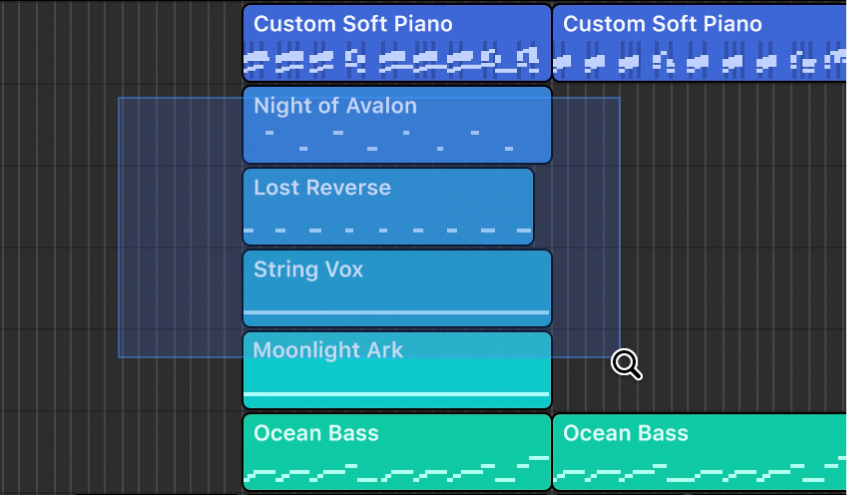Logic Pro Mac용 사용 설명서
- 환영합니다
-
- 편곡 개요
-
- 리전 개요
- 리전 선택하기
- 리전 일부 선택하기
- 리전 오려두기, 복사, 및 붙여넣기
- 리전 이동하기
- 갭 추가 또는 제거하기
- 리전 재생 지연하기
- 리전 루프하기
- 리전 반복하기
- 리전 리사이즈하기
- 리전 음소거하기 및 솔로 지정
- 리전 타임 스트레치하기
- 오디오 리전 리버스하기
- 리전 분할
- MIDI 리전 디믹스하기
- 리전 결합
- 트랙 영역에서 리전 생성하기
- Mac용 Logic Pro의 트랙 영역에서 오디오 리전의 게인 변경하기
- 트랙 영역에서 오디오 리전 노멀라이즈하기
- MIDI 리전의 가상본 생성하기
- 반복된 MIDI 리전을 루프로 변환하기
- 리전 색상 변경
- 오디오 리전을 Sampler 악기의 샘플로 변환하기
- 리전 이름 변경
- 리전 삭제
- 그루브 템플릿 생성하기
-
- Smart Controls 개요
- 마스터 이펙트 Smart Controls 보기
- Smart Controls 레이아웃 선택하기
- MIDI 컨트롤러 자동 할당하기
- 스크린 컨트롤 자동 매핑하기
- 스크린 컨트롤 매핑하기
- 매핑 파라미터 편집
- 파라미터 매핑 그래프 사용하기
- 스크린 컨트롤의 플러그인 윈도우 열기
- 스크린 컨트롤 이름 변경하기
- 아티큘레이션 ID를 사용하여 아티큘레이션 변경하기
- 스크린 컨트롤에 하드웨어 컨트롤 할당하기
- 저장된 설정과 Smart Controls 수정사항 비교하기
- Arpeggiator 사용하기
- 스크린 컨트롤 움직임 오토메이션하기
-
- 개요
- 노트 추가
- 악보 편집기에서 오토메이션 사용하기
-
- 보표 스타일 개요
- 트랙에 보표 스타일 할당하기
- 보표 스타일 윈도우
- 보표 스타일 생성 및 복제하기
- 보표 스타일 편집하기
- 보표, 성부 및 할당 파라미터 편집하기
- Mac용 Logic Pro의 보표 스타일 윈도우에서 보표 또는 성부를 추가 및 삭제하기
- Mac용 Logic Pro의 보표 스타일 윈도우에서 보표 또는 성부 복사하기
- 프로젝트 간 보표 스타일 복사하기
- 보표 스타일 삭제하기
- 성부 및 보표에 노트 할당하기
- 별개의 보표에 폴리포닉 파트 표시하기
- 악보 기호의 보표 할당 변경하기
- 보표 전체에 걸쳐 노트 묶기
- 드럼 기보법에 매핑된 보표 스타일 사용하기
- 미리 정의된 보표 스타일
- 악보 공유하기
- Touch Bar 단축키
-
-
-
- MIDI 플러그인 사용하기
- 보조 키 컨트롤
- Note Repeater 파라미터
- Randomizer 컨트롤
-
- Scripter 사용하기
- Script Editor 사용하기
- Scripter API 개요
- MIDI 프로세싱 함수 개요
- HandleMIDI 함수
- ProcessMIDI 함수
- GetParameter 함수
- SetParameter 함수
- ParameterChanged 함수
- Reset 함수
- JavaScript 객체 개요
- JavaScript Event 객체 사용하기
- JavaScript TimingInfo 객체 사용하기
- Trace 객체 사용하기
- MIDI 이벤트 beatPos 속성 사용하기
- JavaScript MIDI 객체 사용하기
- Scripter 컨트롤 생성하기
- Transposer 컨트롤
- 트랙에 MIDI 녹음하기
-
- 용어집
- Copyright

Mac용 Logic Pro에서 윈도우 확대/축소
또한 확대하여 리전이나 이벤트의 세부적인 부분을 가까이에서 보거나 축소하여 프로젝트를 넓게 볼 수 있습니다. 대부분의 Logic Pro 윈도우에는 확대/축소 슬라이더가 있습니다.
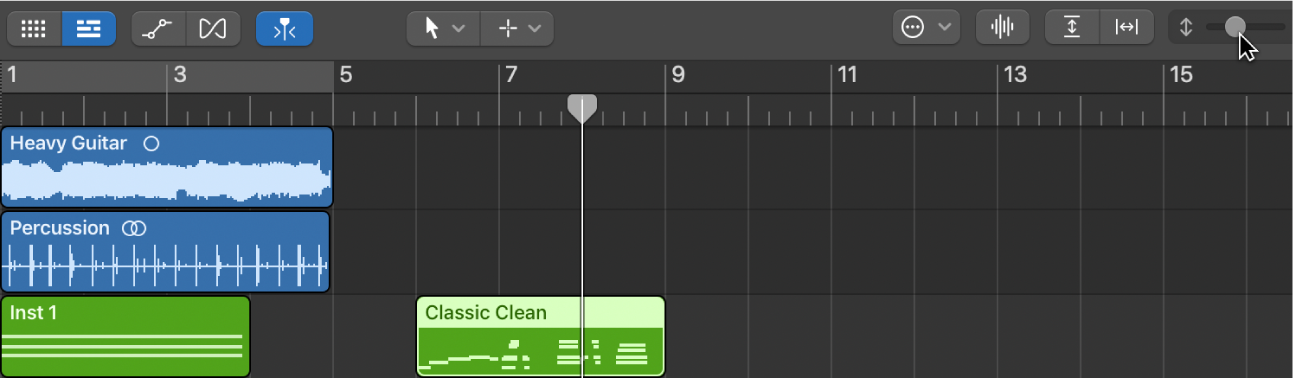
확대/축소하는 경우 왼쪽 위 (및 선택된) 이벤트나 리전은 화면에서 보이는 영역에 남아 있습니다. 선택된 리전이나 이벤트가 보이지 않으면 재생헤드를 중심으로 확대/축소됩니다. 재생헤드가 보이지 않으면 윈도우의 현재 중심이 유지됩니다.
확대/축소 1~3으로 저장 키 명령을 사용하여 각 윈도우의 서로 다른 세 가지 확대/축소 설정을 별도 저장할 수 있습니다. 확대/축소 1~3 재호출 키 명령을 사용하여 확대/축소 설정을 가져오십시오. 이러한 명령은 활성화된 윈도우나 윈도우 영역에만 적용됩니다.
트랙 영역이나 편집기 확대/축소
Logic Pro에서 다음 중 하나를 수행하십시오.
수직으로 확대/축소할 경우: 수직 확대/축소 슬라이더를 왼쪽이나 오른쪽으로 드래그합니다. 왼쪽으로 드래그하면 보이는 트랙이 많아지고 오른쪽으로 드래그하면 트랙 높이가 증가합니다.
수평으로 확대/축소하기: 수평 확대/축소 슬라이더를 왼쪽이나 오른쪽으로 드래그합니다. 왼쪽으로 드래그하면 트랙 영역이 더 많이 표시되고 오른쪽으로 드래그하면 더 세부적으로 볼 수 있도록 확대됩니다.
수직으로 자동 확대/축소하기: 수직 자동 확대/축소 버튼을 클릭하면 사용 가능한 수직 공간이 채워집니다.
자동으로 수평으로 확대/축소: 수평 자동 확대/축소 버튼을 클릭하면 사용 가능한 수평 공간이 채워집니다.
재생헤드를 사용하여 트랙 영역이나 편집기 확대/축소
Logic Pro에서 Option을 누르면서 눈금자의 아랫부분을 클릭한 채로 재생헤드의 윗부분을 위나 아래로 드래그하십시오. 아래로 드래그하면 확대되고 위로 드래그하면 축소됩니다.
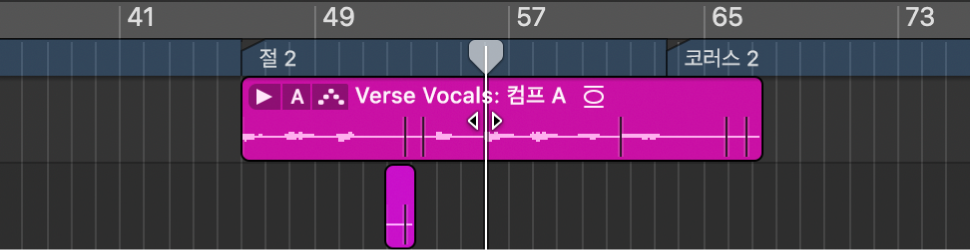
컴퓨터 트랙패드를 사용하여 확대/축소
Logic Pro에서 두 손가락을 사용하여 트랙패드에서 펼치거나 오므리십시오. 펼치면 확대되고 오므리면 축소됩니다.
확대/축소 도구를 사용하여 트랙 영역의 일부분 확대/축소
확대/축소 설정 저장 및 재호출하기
Logic Pro에서 저장하고자 하는 확대/축소 설정을 조정하십시오.
확대/축소로 별도 저장 키 명령(1~3) 중 하나를 사용하십시오.
저장된 확대/축소 설정을 재호출하려면 해당하는 확대/축소 재호출 키 명령(1–3)을 사용하십시오.
이전 확대/축소 설정으로 복귀하기
Logic Pro에서 확대/축소 도구로 배경을 클릭하십시오.
이 동작을 통해 확대/축소 수준을 원본 설정으로 되돌리거나, 도구가 여러 번 사용된 경우 이전 확대/축소 단계로 한 단계씩 되돌아갑니다.